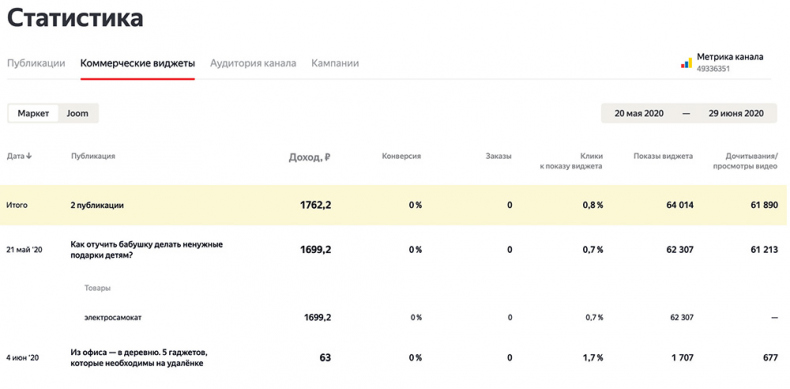
В статистике видно, сколько автор заработал, используя виджеты
Яндекс.Метрика
Большинство авторов используют только статистику редактора, и в первые месяцы ведения блога ее действительно достаточно. Но со временем данных станет больше, захочется проанализировать результаты глубже, поэтому с Метрикой тоже надо подружиться – это бесплатный инструмент для аналитики от Яндекса.
При создании канала мы уже подключили Метрику (если пропустили или забыли, вернитесь в самый конец первой главы), а теперь разберем самые популярные задачи, которые решают авторы с ее помощью.
Это базовые знания по Метрике, которые нужны, чтобы оценивать эффективность своих публикаций и собирать информацию для рекламодателя. Но по ней есть целые отдельные курсы, поэтому если вас увлечет аналитика – не останавливайтесь на знаниях из книги.
Как зайти в Метрику
Попасть в Метрику можно по прямой ссылке metrika.yandex.ru. Вы попадете на главную страницу сервиса, где видны все доступные вам счетчики: ваши, созданные для своих каналов (сайтов), или чужие, к которым вам выдали доступ. Если вдруг вы ничего не видите, убедитесь, что залогинены в Яндексе.
Прямо в свою Метрику можно зайти также из редактора: нажмите «Настроить канал» и пролистайте до раздела «Дополнительно», там есть ссылка на Метрику.
Также можно скачать приложение на свой телефон, чтобы анализировать данные на ходу.
Как дать доступ к Метрике рекламодателю или коллеге
К вам могут обращаться заказчики с просьбой дать доступ к статистике канала. Как правило, их просто интересуют данные о вашей аудитории: что за люди вас читают, где они живут, какие у них интересы. Не стоит бояться давать доступ – там нет никаких секретных данных, рекламодателям нужна информация лишь затем, чтобы понять, похожи ли ваши читатели на тех, на кого ориентирована их реклама.
Чтобы дать доступ к Метрике вашего канала:
1. Зайдите на главную страницу Яндекс.Метрики, найдите счетчик своего канала и нажмите значок шестеренки в правой части строки меню:

2. Вы попадете в меню настройки счетчика. Перейдите на вкладку «Доступ» и в разделе «Индивидуальный доступ» нажмите «Добавить пользователя»:
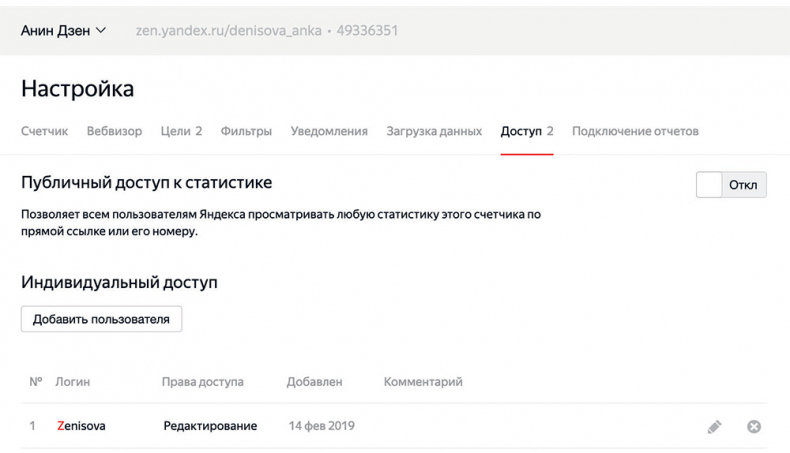
3. В открывшемся окне введите логин заказчика (он должен вам его предоставить) и тип права (достаточно «Только просмотр»). В комментарии укажите имя вашего канала – это поможет заказчику не запутаться, если он оценивает сразу много каналов. Нажмите «Добавить»:
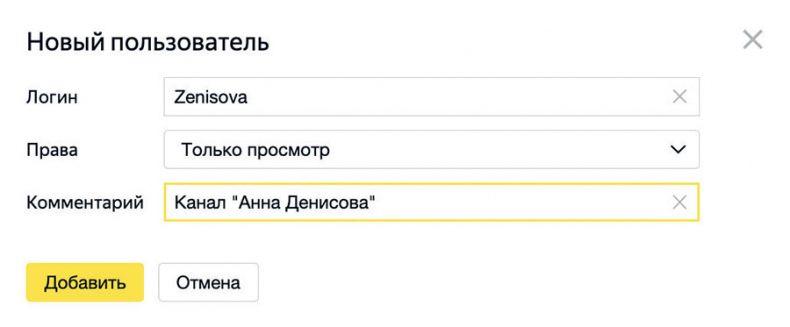
Готово! Теперь рекламодатель может следить за вашими достижениями в режиме реального времени.
Как понять, что за люди читают ваш канал
Чтобы понять, для кого мы вообще пишем, заходим в «Отчеты» – «Стандартные отчеты» – «Аудитория» и выбираем, какие данные нам интересны: география наших читателей, их интересы, пол/возраст, поведение на канале (активность, лояльность).
Сверху настраиваем период, за который хотим посмотреть данные. Если нас интересует аналитика в динамике, и мы строим отчеты в виде линейных графиков, то дополнительно детализируем по дням, неделям или месяцам: чем больший период смотрим, тем менее детальная разбивка нам нужна. Например, если смотрим данные за неделю, то детализируем по дням, а если за год – то удобнее разбивать статистику по месяцам.
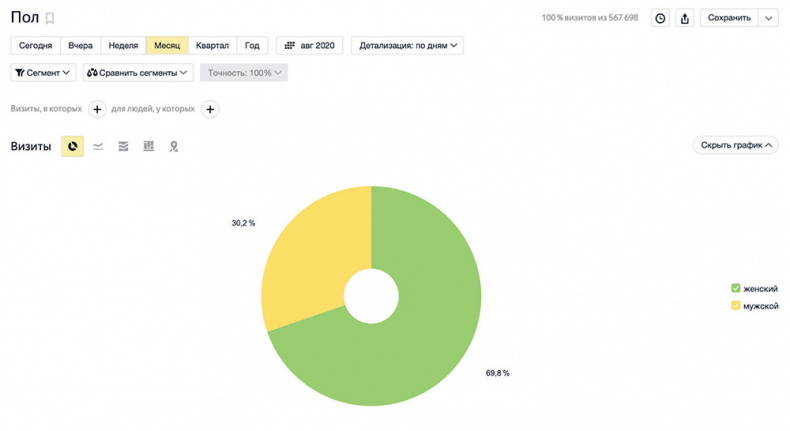
Так выглядит отчет по демографии аудитории на моем канале: в 30 % случаев меня читают мужчины. Можно вывести диаграмму в любом виде: круговом, линейном, колонками, областями
График строится на основании показателя «визиты». Это один заход одного посетителя на канал: если он заходит на канал несколько раз в месяц, тогда в конце месяца мы увидим несколько визитов, но одного посетителя.
Под графиком расположена таблица с данными (метриками):
• сколько было визитов за выбранный период;
• сколько было посетителей;
• отказы: какой процент людей открыл канал и закрыл его, не протянув и 15 секунд;
• время на сайте: сколько времени в среднем провели посетители в рамках одного визита;
• глубина просмотра: среднее количество просмотров страниц в одном визите: человек мог прочитать одну статью и уйти, а мог пойти читать другие статьи автора.
Можно вывести и другие метрики, кликнув по слову «Метрики» в первой строке таблицы. Если хотите разобраться с каждой метрикой, добавляйте их поочередно, изучайте, что именно они значат (знак вопроса рядом с названием метрики).
Чтобы глубже оценить аудиторию, можно использовать «Группировки» и объединять некоторые данные. Например, я вижу, что 70 % аудитории на моем канале – женщины. Но что это за женщины? Допустим, я хочу узнать, сколько моих читателей-девушек в возрасте 25–55 лет живут в Москве. Для этого нажимаю на «Группировки» и добавляю возраст и город:
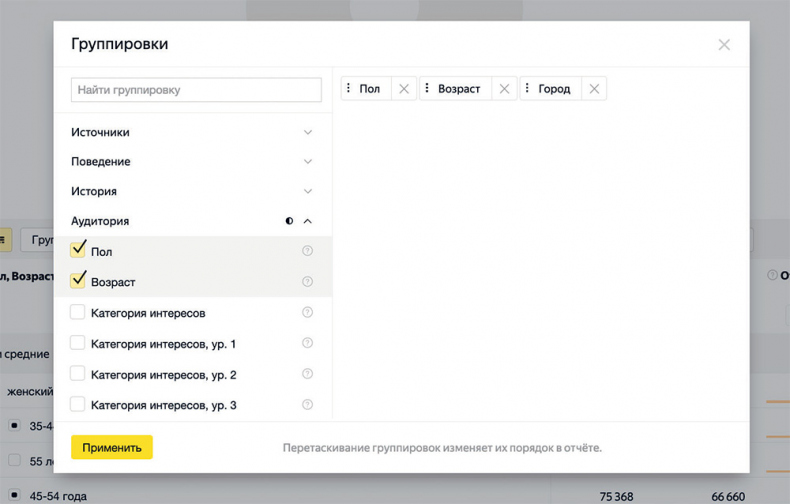
Теперь я могу выбрать галочками в таблице интересующий меня возраст и город – эти данные выведутся в общий график, и я пойму, что чуть больше 10 % моих читательниц нужного возраста – москвички:
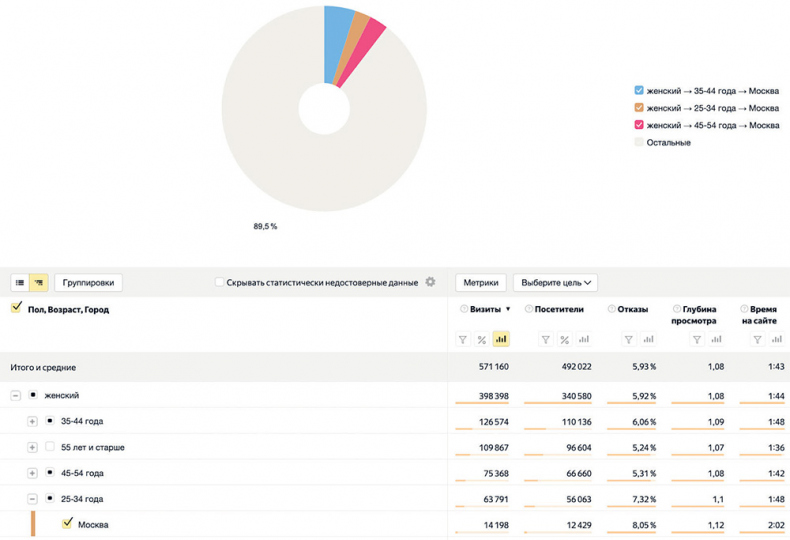
Как отфильтровать данные по конкретной статье
Еще блогеру иногда нужно оценить аудиторию по какой-то определенной статье: например, он выпустил рекламу и рекламодатель хочет знать, что за люди ее читали.

